
Кога работите со видео картичка, можеме да наидеме на голем број проблеми и грешки, од кои едниот е недостатокот на уред во менаџерот на уредот на Windows. Најчесто, овие неуспеси се забележани ако постојат два графички адаптери во системот - интегриран и дискретен. Само последен и може да "исчезне" од листата на достапни уреди.
Денес ќе разговараме за тоа зошто системот на Windows не ја гледа видео картичката и го прави овој проблем.
Видео-картичката не е прикажана во менаџерот на уреди
Симптомот на дефект може да биде остар пад во перформансите во игрите и другите апликации кои активно користат видео картички во нивната работа. Проверка на менаџерот на податоци на уредите покажува дека само една видео картичка е присутна во филијалата за видео адаптер - вградена. Во некои случаи, диспечерот може да прикаже некој непознат уред со икона за грешка (портокалова триаголник со извичник) во филијалата "други уреди". Сè друго, корисникот понекогаш се соочува со рачно избришана видео картичка од "Управувачот на уредот" и не знае што да прави за да го врати, ако не се појави таму независно.

Обидите за враќање на видео картичката во системот со повторно инсталирање на возачите не донесуваат резултати. Покрај тоа, при инсталирање на софтвер, софтверот може да ја даде грешката од типот "саканиот уред не е откриен", или "системот не ги исполнува условите".
Причини за неуспех и опции за решение
Овој дефект може да биде предизвикана од следниве фактори:
- Неуспехот да се работи во Windows.
Ова е најчестиот и лесно решаен проблем. Неуспесите може да се набљудуваат со неочекувано прекинување на напојувањето или притиснете го копчето "Ресетирај" кога подоцнежниот товар не е стандарден, но само откако ќе се појави црниот прозорец.

Во овој случај, банално рестартирање, совршен на вообичаен начин, обично помага. Така, системските апликации стандардно ја завршуваат својата работа, што помага да се избегнат грешките при последователното стартување.
- БИОС.
Ако самостојно ја инсталиравте дискретната видео картичка на компјутерот (пред тоа беше отсутен), тогаш постои можност потребната функција е оневозможена во BIOS-от или едноставно други опции за користење на интегрирана графика не е обезбедена.
Во овој случај, можете да се обидете да ги ресетирате поставките на BIOS за стандардно (стандардно). На различни матични плочи, ова е направено на различни начини, но принципот е еден: неопходно е да се најде соодветната ставка и да се потврди ресетирањето.

Префрлете ги графичките адаптери нема да бидат тешки.
Прочитајте повеќе: Активирајте ја интегрираната видео картичка
Сите чекори за конфигурирање на BIOS-от, опишани во оваа статија, се погодни за нашата ситуација, со единствена разлика што во последната фаза треба да го избереме параметарот на PCIE.
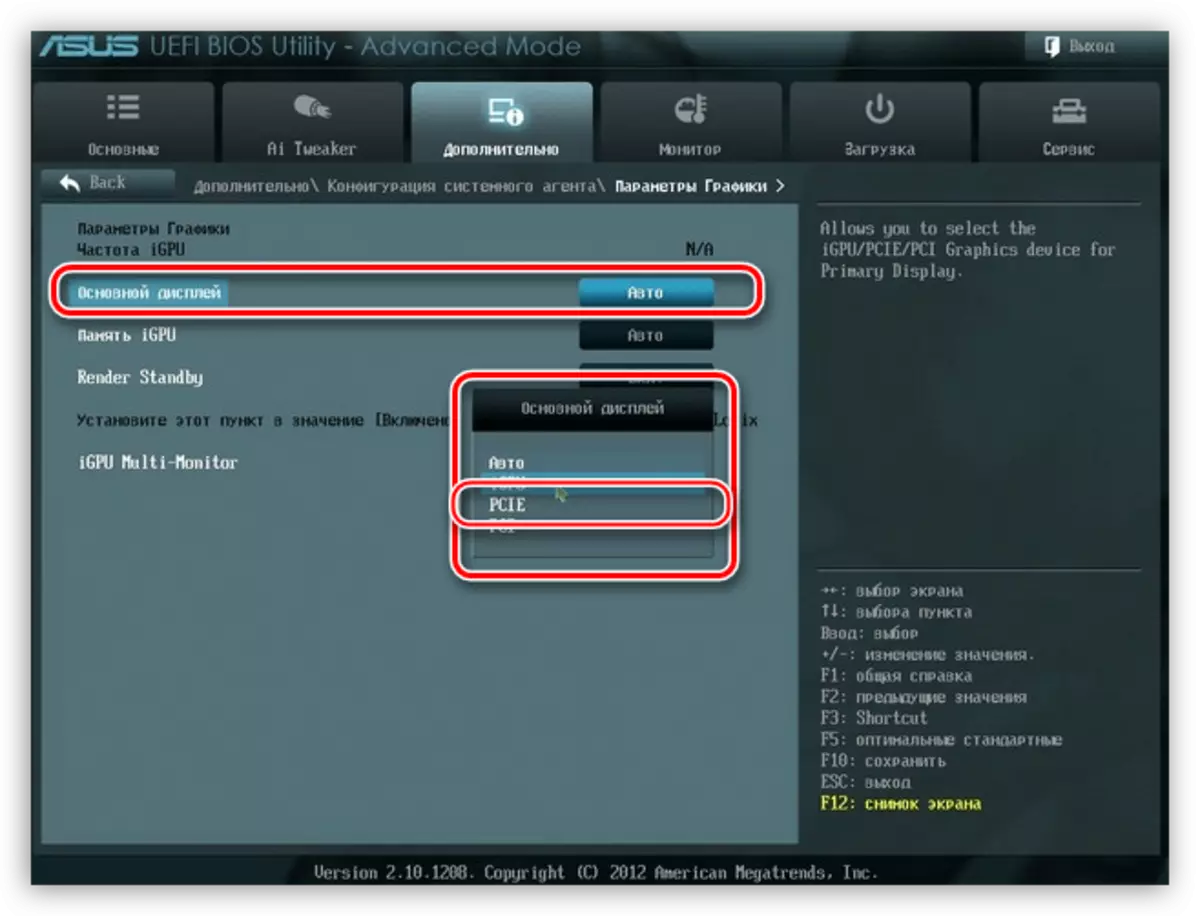
- Грешки или конфликтни возачи.
Доста често, со доаѓањето на тековните надградби од Microsoft, некои програми од трети лица програмери престануваат да работат, особено старите возачи на уреди. Овде само ќе помогнеме целосно отстранување на постоечкиот софтвер и инсталацијата на тековната верзија во моментов.
Најефективен начин е да го избришете важечкиот драјвер со користење на Disinstaller програмата за возачот на екранот.
Прочитајте повеќе: Опции за решавање проблеми при инсталирање на возачот на NVIDIA
Потоа, ако во менаџерот на уредот, гледаме непознат уред, обидете се да го ажурирате во автоматскиот режим. За да го направите ова, кликнете на PCM на уредот и одберете го елементот "Врати за ажурирање",

Потоа одберете ја опцијата "Автоматско пребарување" и почекајте го крајот на процесот. Сите промени ќе стапат на сила само по рестартирање.

Друга опција е да се обидете да го инсталирате најновиот драјвер за вашата видео картичка преземена од веб-страницата на производителот (NVIDIA или AMD).
Страница за пребарување на возачот на Nvidia

Страница за пребарување на AMD возач
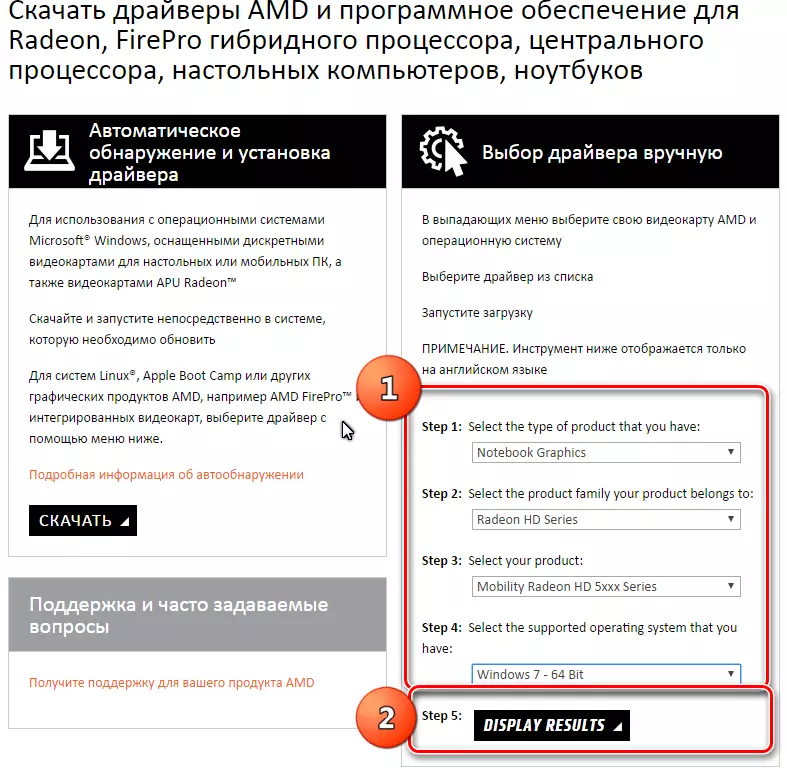
- Негрижа или невнимание при поврзување на уредот со матичната плоча.
Прочитајте повеќе: Како да поврзете видео картичка на компјутер
По проучувањето на статијата, проверете дали адаптерот е цврсто "седи" во приклучокот PCI-E и моќта е правилно поврзана. Обрнете внимание на кој кабел се користи за ова. Можно е да се збунат 8-пински процесорски конектори за напојување и видео картичка - некои БП може да имаат две кабли за процесори. Исто така, причината може да послужи како адаптери со низок квалитет со MOLEX на PCI-E (6 или 8 пински).

- Инсталирање на било кој софтвер или други промени во системот внесени од корисникот (уредување на регистарот, замена на датотеки итн.). Во овој случај, тоа може да помогне да се врати на претходната држава со користење на обновување точки.
Прочитај повеќе:
Инструкции за создавање на точка за обновување на Windows 10
Креирање на точка за обновување во Windows 8
Како да креирате точка за обновување во Windows 7
- Ефектите на малициозен софтвер или вируси.
Програмите кои содржат малициозен код можат да ги оштетат системските датотеки кои се одговорни за правилно функционирање на уредите, како и возачите. Ако постои сомневање за присуство на вируси во системот, мора да скенирате со специјални комунални услуги.
Прочитајте повеќе: Проверка на компјутер за вируси без антивирус
Исто така, на интернет има волонтерски ресурси во кои ќе ви помогне да го излекувате оперативниот систем целосно бесплатно. На пример, Virusinfo.info, safezone.cc.
- Последната причина е дефект на самата видео картичка.
Ако не може да се вратат во графичкиот адаптер во менаџерот на уредот, тогаш вреди да се провери дали не е физички "починал" на хардверско ниво.
Прочитај повеќе: Отстранување на видео картички
Пред да ги следат препораките дадени погоре, неопходно е да се потсетиме на кои акции или настани му претходеа на појавата на проблем. Ова ќе помогне да се избере вистинско решение за растворот, како и да се избегне проблеми во иднина.
